
 |
|
Программирование >> Процедурные приложения
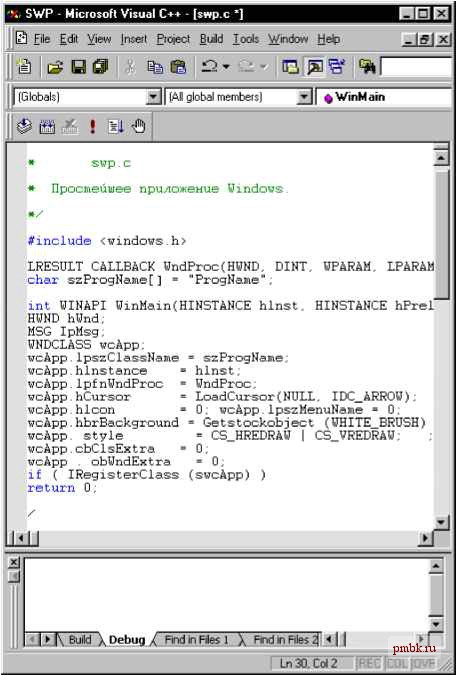 Рис. 17.4. Исходный текст программы в окне редактора Завершив ввод текста, сохраните файл, выбрав в меню File команду Save. Следующий этап создания нового приложения состоит в построении исполняемого файла. Но для начала важно правильно установить опции проекта. Выберите в меню Project команду Settings.... Открывающееся при этом диалоговое окно ProjectSettings содержит множество вкладок, на которых представлены всевозможные опции сборки приложения. Убедитесь в том, что на вкладке General в списке MicrosoftFoundationClasses выделена опция NotUsingMFC (рис. 17.5). 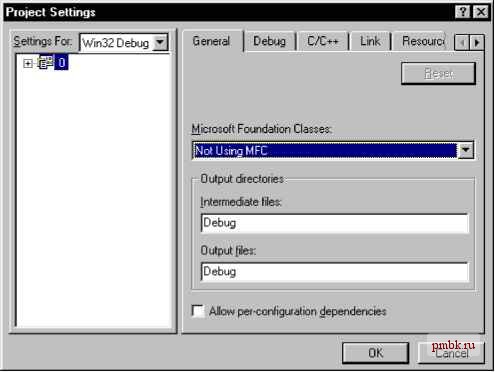 Рис. 17.5. Установки вкладки General По умолчанию для проекта создаются две конфигурации - Debug(отладонная) и Release(финальная), из которых активной является первая, поэтому все файлы создаются и сохраняются в папке DEBUG. Когда вы будете уверены в корректности работы приложения и решите создать окончательную версию, выберите в меню Build команду Set Active Configuration иукажитеконфигурациюRelease. На вкладке Link в поле Output file name указано, в какую папку будет помещен исполняемый файл и как он будет называться (рис. 17.6). Обратите внимание, что по умолчанию выходной папкой является DEBUG.  Рис. 17.6. Установки вкладки Link Текст программы Мы уже рассмотрели большую часть файла SWP.C. Ниже показан полный его текст. swp.c Простейшее приложение Windows. /* * #include <windows.h> LRESULT CALLBACK WndProc(HWND, DINT, WPARAM, LPARAM); char szProgName[] = ProgName ; int WINAPI WinMain(HINSTANCE hlnst, LPSTR IpszCmdLine, int nCmdShow) { HWND hWnd; MSG IpMsg; WNDCLASS wcApp; HINSTANCE hPrelnst,
if ( IRegisterClass (swcApp) ) return 0; hWnd = CreateWindow(szProgName, Simple Windows Program , WS OVERLAPPEDWINDOW, CW USEDEFAULT, CW USEDEFAOLT CWJJSEDEFAULT,
|
|
© 2006 - 2025 pmbk.ru. Генерация страницы: 0
При копировании материалов приветствуются ссылки. |